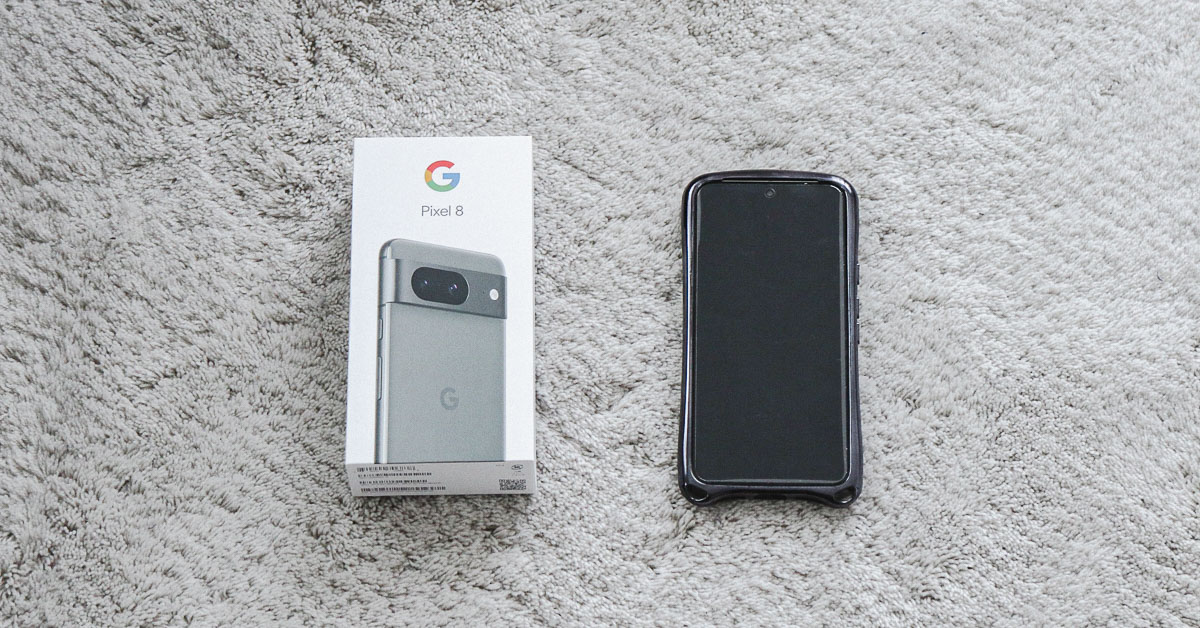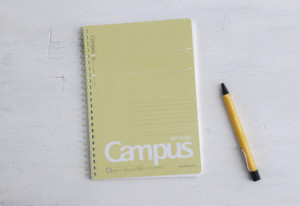3月にGoogle Pixel8を購入しました。
5年ぶりの機種交換にウキウキしながら使い始めたんですよ。
ところが使い始めて5日後、はじめて音声入力アプリを使っている最中に画面が真っ黒になりまして。
そこからヒヤヒヤしながら使っていたんです。
さらに数日後、特にカメラアプリで撮影するときにトラブルが頻発。
今は「しょうがないな〜」って我慢できるかもしれないけど、この先数年同じことを繰り返してらきっとストレスになる!
ネットで対処法を調べたり、Googleのヘルプに問い合わせました。
その結果、、、無償交換になりました。
どうやらGoogle Pixel8のカメラアプリには不具合が起こる事例がちょいちょいあるみたいです。
今回の顛末が
「もしかしたら、自分も!?」
と、思い当たるフシのある方に、なにがしの手がかりになるかもしれません。
ということで、こちこに記録を残しておきます。
症状
購入5日後、レコーダーアプリの使用中に電源が突然落ちた。
購入10日後、カメラアプリで写真や動画を続けて2〜3枚撮ると、画面がフリーズしたり、再起動するようになった。
OSを最新版にアップデートしても、同じ不都合が起こる。
対処法を試す
そこで、ネットで調べた対処法をいくつか試してみることにしました。
1.更新とソフトウエアの更新
「不都合がおきたときにやること」の一番最初に出てきた項目。
改善せず。
2.更新とソフトウェアの修復ツールを使用する
購入から日が浅いので、いっそ工場出荷時リセットしてしまえ!と、やり方を調べる。
工場出荷時リセットの前に、「更新とソフトウェアの修復ツールの使用」で改善するかもしれないと知る。
この方法はPCとスマホをケーブルでつなぎ、スマホをファストブートモードで起動ののち、不都合箇所を修復するというもの。
PC内でスマホを認識するも、うまいこと接続ができず断念。
ここで、Googleサポートにチャットで問い合わせる。
開発者向けオプションの有効化使用、USBデバッグの許可という手順を教えておもらう。
やっぱり接続できず。
今回の件についてチャットでサポートできるのはここまで。
出荷時リセットをしても改善しなかったら改めて問い合わせということになった。
3.出荷時リセット
工場出荷時にリセットした。
改善されず。
4.セーフモードでカメラアプリを試す
Google謹製アプリだけが動作するセーフモードで、カメラアプリを使ってみる。
改善されず。
5.カメラアプリのストレージを消去
消去したのちカメラアプリを使ってみる。
改善されず。
6.カメラアプリのアンインストール
アップデートのアンインストールをしてから、再度カメラアプリを使ってみる。
残念、だめだった…。
7.サポートチャットの指示をあおぎながら5と6を再び試す
写真→動画の順で3分ほど操作したところで、
改善されず。
8.カメラアプリを最新版にアップデート
再インストールしたカメラアプリを最新版にアップデートするという方法。
写真を3枚撮ったところで、電源が落ちる…。
ノォォォォォ!改善されず…。
交換になった
サポートを受けながら対処しても、最後まで不都合は改善されなかった。
とうことで、交換になった。
ここまで、1時間ちょっと…。
交換の方法
スマホの交換方法は2通りある。
1.事前交換
先に交換品を受け取ったのち、不具合のある端末を返送する。
(クレジットの与信が取られる)
2.通常交換
不具合のある端末を先に送り、症状をGoogle側で確認してから交換品が送られてくる。
1だと2〜3日後に交換品が手元に届くのと、動作を確認してから返送作業ができるので、こちらをを選んだ。
交換の流れ
Googleから届くメールの案内に沿って手続き。
クレジット払いの手続きをした翌日、交換端末が届いた。
届いたばかりの交換品を動作確認し、データの移行を済ませる。
返品用のRAM伝票と送り状発行用のQRコードをプリントアウトし、RAM伝票を端末に同封する。
QRコードのPDFデータをセブンイレブンのコピー機より印刷しようとしたが、開けなかった!
実家のプリンターでプリントアウトすることに。
交換品を受け取った2日後に、クロネコヤマトの営業所から返送。
プリントアウトしたQRコードをネコピットで読み込んで発送。
後日、送り状番号を追跡したところ、修理センターにお届け済みになっていた。
疲れた…
こんな感じで、交換になりました。
おかげさまで交換後のスマホは問題なく動作しております。
スマホが当たり前に動くって、当たり前じゃないですね〜。
再びこのような事態が起こる可能性も、ゼロではありません。
スマホってもはや、電話やメッセージだけでなく、支払いや手続きにも使う生活必需品ですよね。
だからこそ、すべてをスマホに依存すると、使えなくなったときのダメージが大きい。
そうならないためにも、データのこまめなバックアップ、パスワードの管理、代替手段の確保、最小限の使用にとどめるなど、いろいろ備えておこうっと。
出先でスマホをアレコレするよりも、家のパソコンでできることだけするのが、一周回って便利なのかも…。
最終更新日:2024年4月24日